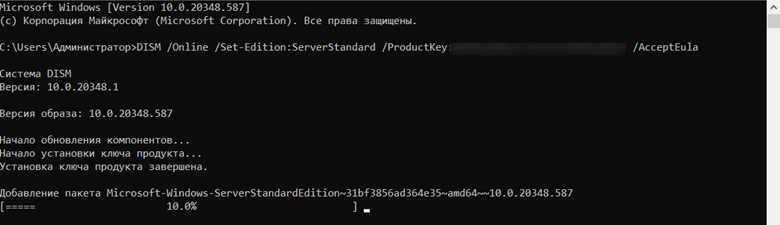Applies ToWindows 10 Enterprise, version 2004 Windows 10 Home and Pro, version 2004 Windows 10 Pro, version 2004 Windows 10 Enterprise and Education, version 2004 Windows 10 Pro Education, version 2004 Windows 10 Pro, version 20H2 Windows 10 Enterprise, version 20H2 Windows 10 Enterprise and Education, version 20H2 Windows 10 Home and Pro, version 20H2 Windows 10 Pro Education, version 20H2
Сводка
С ошибками активации Windows 10 версии 2004 и 20H2, у которых установлена предварительная версия (предварительная версия) за январь 2021 г. или более поздней версии, могут возникнуть сбои активации Windows с кодом 0xC004C003.
|
Активация
Выпуск: <выпуска> Ключ продукта <ключа продукта> Не может быть активировать Windows на этом устройстве, так как у вас нет действительной цифровой лицензии или ключа продукта. Если вы считаете, что у вас есть действительная лицензия или ключ, нажмите кнопку «Устранение неполадок» ниже. Код ошибки 0xc004c003. |
Обратите внимание на то, что предварительная версия, выпущенная 2 февраля 2021 г. (или «C»), не является выпуском для системы безопасности, выпущенным 2 января 2021 г. (он также называется «B»), выпущенным 12 января 2021 г. Эта проблема не существует на устройствах, на устройствах с январского выпуска безопасности или более ранней версии.
Причина
Эта проблема может возникнуть при попытке активировать операционную систему с помощью ключа цифрового продукта (DPK) OEM Activation 3.0 (OA3).
Ошибка 0xC004C003 возникает, когда компонент кода лицензирования пытается получить доступ к отделу реестра без надлежащего доступа. В результате ошибка с сообщением об отказе в доступе приводит к неправильному извлечению ключа продукта.
Временное решение
Эта проблема не представлена на устройствах, которые работают с выпуском безопасности за январь 2021 г. или более ранним выпуском. Чтобы обойти эту проблему, запустите выпуск от 12 января 2021 г. или более ранний выпуск, пока она не будет решена. Дополнительные сведения о выпусках Windows 10, версий 2004 и 20H2 см. в истории обновлений Windows 10.
«Разрешение»
Чтобы устранить эту проблему, применив обновление KB5000842 или более поздней версии.
Важно! Чтобы избежать проблем при обновлении автономных изображений с помощью системы обслуживания изображений развертывания и управления (DISM), перед обновлением Скайп стека обслуживания (Servicing Stack Update, SSU) от 29 марта 2021 г. или более поздней версии перед обновлением последнего накопительного итогового обновления (LCU) убедитесь, что вы используете автономный носитель или изображение ISO.
Для этого с объединенными пакетами SSU и LCU, которые теперь используются для Windows 10, версии 20H2 и Windows 10 версии 2004, необходимо извлечь SSU из объединенного пакета. Выполните следующие действия, чтобы извлечь SSU:
1. Извлекать CAB-файл из MSU-файла с помощью этой командной строки (например, используя пакет для KB5000842):
-
раз развернуть Windows10.0-KB5000842-x64.msu /f:Windows10.0-KB5000842-x64.cab<пути назначения>
2. Извлекать SSU из ранее извлеченного висяка с помощью этой командной строки:
-
раз Windows10.0-KB5000842-x64.cab /f:*< пути>
3. В этом примере у вас будет кабо с именем «SSUSSU-19041.903-x64.cab. Сдвите этот файл в автономном режиме, а затем в LCU
Нужна дополнительная помощь?
Нужны дополнительные параметры?
Изучите преимущества подписки, просмотрите учебные курсы, узнайте, как защитить свое устройство и т. д.
Привет друзья! Несколько месяцев назад на компьютере одного своего клиента я заменил неисправную материнскую плату и после включения ПК установленная на нём система Win 10 Профессиональная выдала ошибку «Не удаётся активировать Windows на этом устройстве, так как у вас нет действительной цифровой лицензии или ключа продукта». В этом случае нужно заново активировать систему лицензионным ключом, но вот вопрос, где его взять?
Не удаётся активировать Windows на этом устройстве
Короче, после замены материнской платы я включил компьютер и проверил нормально ли загружается OS, ведь часто после замены материнки Windows вступает в конфликт с новым железом и не грузится, выводя фатальную ошибку на синем экране, но в моём случае всё обошлось благополучно, осталось только установить драйвера. После установки дров я заметил в свойствах компьютера ошибку «Система Windows не активирована». Нажав на кнопку «Активация Windows»

я попал на страницу параметров активации и увидел ошибку «Не удаётся активировать Windows на этом устройстве…». Ничего страшного в этой ошибке нет и нужно просто ввести заново ключ активации системы.
Опускаем шкалу прокрутки вниз

и жмём кнопку «Изменить ключ продукта»

В появившемся окне нужно ввести лицензионный ключ Windows 10, но вот интересный вопрос, а какой ключ вводить? Этого вопроса не возникло, если у меня была коробка от лицензионной Win 10 PRO или данные о покупке лицензионного ключа в интернете, но ни того, ни другого у меня не было.

Запустив программу ProduKey я увидел ключ QJNXR-7D97Q-K7WH4-RYWQ8-6MT6Y, которым активировались предварительные сборки Windows 10, данный ключ мог установиться в ОС после обновления системы с Windows 8.1 PRO, но в этом случае программа показала бы ещё один OEM ключ Win 8.1 PRO и можно было бы активировать систему ключом от восьмёрки, но его программа не показала. Так же не было никаких наклеек с лиц. ключом на корпусе ПК. Клиент, которому принадлежал компьютер, не смог пролить свет на ситуацию и сказал, что вроде система стояла на компьютере уже лет пять, чего точно быть не могло, ведь десятка вышла в 2015 году. Исходя из всего этого я принял простое решение ввести ещё один ключ (VK7JG-NPHTM-C97JM-9MPGT-3V66T), также относящийся к предварительной сборке Windows 10 PRO, затем нажал Далее.

Активировать.

ОС успешно активировалась.



Как я уже заметил в начале статьи, данное происшествие произошло несколько месяцев назад и вот на днях этот компьютер опять попал ко мне, клиент пожелал установить антивирус стороннего разработчика. Я проверил активацию и она была выполнена, а ключ не изменился.
Друзья, если бы вы оказались на моём месте, то каким бы способом активации воспользовались?
Если вы столкнулись с ошибкой «Введенный ключ продукта не подошел. Проверьте его правильность и повторите попытку или попробуйте ввести другой ключ. (0xc004f050)» при активации Windows Server 2022, вы не одиноки. В этой статье мы рассмотрим один из способов решения этой проблемы.
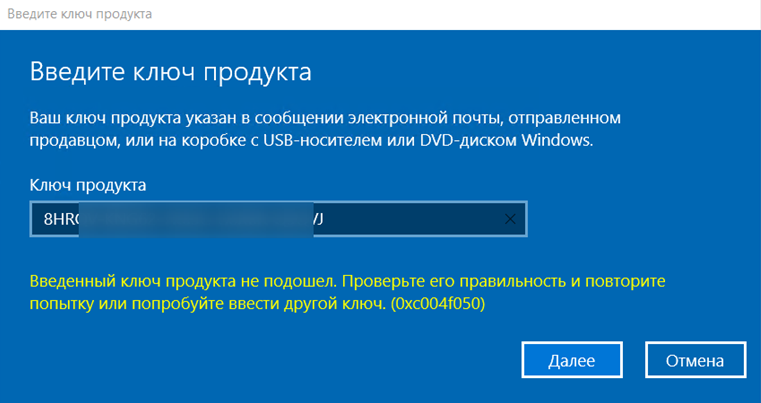
1. Понимание проблемы
Эта ошибка часто возникает, если вы скачали образ Evaluation версии Windows Server 2022 с официального сайта Microsoft, но пытаетесь активировать его ключом от версии Standard. Эти версии несовместимы, и ключ от одной не будет работать с другой.
2. Переход на версию Standard
Если вы оказались в этой ситуации, можно попробовать перейти на версию Standard, используя командную строку. Вот как это сделать:
-
Откройте командную строку с правами администратора.
-
Введите следующую команду для установки версии Standard:
DISM /Online /Set-Edition:ServerStandard /ProductKey:XXXXX-XXXXX-XXXXX-XXXXX-XXXXX /AcceptEula
Замените XXXXX-XXXXX-XXXXX-XXXXX-XXXXX на ваш реальный ключ продукта.
- Перезагрузите систему.
После этого ваша система должна быть обновлена до версии Standard, далее проверьте раздел активации. После перезагрузки, вы можете столкнуться с еще одной ошибкой:
«Не удалось активировать Windows на этом устройстве, так как у вас нет действительной цифровой лицензии или ключа продукта. Если вы считаете, что у вас есть действительная лицензия или ключ, нажмите «Устранение неполадок» ниже. Код ошибки: 0xC004F012.»
Для устранения этой ошибки выполните следующие действия:
- Нажмите на «Устранение неполадок».
- Подождите, это может занять от 5 до 10 минут. Важно, чтобы у вас был подключен интернет.
После завершения процесса устранения неполадок, ваша система должна быть активирована.
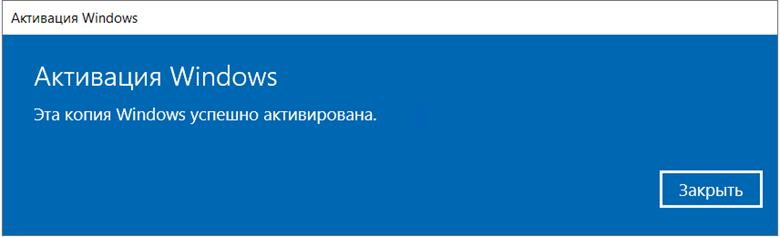
3. Понимание версий Windows Server
Windows Server 2022 поставляется в нескольких различных версиях, включая Standard, Datacenter, Essentials и Evaluation. Каждая из них предназначена для разных потребностей и имеет свои особенности и ограничения.
- Standard, Datacenter, Essentials: Эти версии предназначены для различных бизнес-потребностей и имеют разные характеристики и цены.
- Evaluation: Эта версия предназначена для ознакомления с продуктом и тестирования его возможностей. Обычно бесплатна на определенный период времени и может быть обновлена до полноценной версии с помощью соответствующего ключа продукта.
Убедитесь, что вы выбрали правильную версию для ваших потребностей и что у вас есть соответствующий ключ продукта.
Исправить ошибку 0x803fa067 при активации Windows 10
Если обновить Windows 10 HOME до PRO, то можно во время активации системы столкнуться с кодом ошибки 0x803fa067, которая поясняет, что цифровая лицензия или продукт, который вы используете, недействительны. Данный код 0x803fa067 обычно указывает на то, что сервер Microsoft не распознает ключ продукта, который был введен.
1. Отключить Интернет
Метод отключения сети помогает многим пользователям с различными ошибками активации системы. Отключите интернет по WiFi, нажав в трее по иконке соединения и «Отключиться». Если вы подключены по проводу Ethernet, то просто извлеките кабель с порта компьютера. Далее попробуйте активировать ключ продукта.
2. Отключить адаптер и активация
Нажмите сочетание клавиш на клавиатуре Win+R и введите ncpa.cpl, чтобы открыть быстро свойства адаптеров. Нажмите правой кнопкой мыши по сетевому адаптеру, через который осуществляете подключение к интернету, и выберите «Отключить«. Это может быть «Беспроводная сеть» (WiFi) или «Ethernet» (по проводу).
Далее переходим «Параметры» > «Обновления и безопасность» > «Активация» > справа «Изменить ключ продукта» и вставляем ключ пред-установочный ключ:
Источник
Не удаётся активировать Windows на этом устройстве

я попал на страницу параметров активации и увидел ошибку «Не удаётся активировать Windows на этом устройстве. ». Ничего страшного в этой ошибке нет и нужно просто ввести заново ключ активации системы.
Опускаем шкалу прокрутки вниз

и жмём кнопку «Изменить ключ продукта»

В появившемся окне нужно ввести лицензионный ключ Windows 10, но вот интересный вопрос, а какой ключ вводить? Этого вопроса не возникло, если у меня была коробка от лицензионной Win 10 PRO или данные о покупке лицензионного ключа в интернете, но ни того, ни другого у меня не было.

Запустив программу ProduKey я увидел ключ QJNXR-7D97Q-K7WH4-RYWQ8-6MT6Y, которым активировались предварительные сборки Windows 10, данный ключ мог установиться в ОС после обновления системы с Windows 8.1 PRO, но в этом случае программа показала бы ещё один OEM ключ Win 8.1 PRO и можно было бы активировать систему ключом от восьмёрки, но его программа не показала. Так же не было никаких наклеек с лиц. ключом на корпусе ПК. Клиент, которому принадлежал компьютер, не смог пролить свет на ситуацию и сказал, что вроде система стояла на компьютере уже лет пять, чего точно быть не могло, ведь десятка вышла в 2015 году. Исходя из всего этого я принял простое решение ввести ещё один ключ (VK7JG-NPHTM-C97JM-9MPGT-3V66T), также относящийся к предварительной сборке Windows 10 PRO, затем нажал Далее.


ОС успешно активировалась.



Как я уже заметил в начале статьи, данное происшествие произошло несколько месяцев назад и вот на днях этот компьютер опять попал ко мне, клиент пожелал установить антивирус стороннего разработчика. Я проверил активацию и она была выполнена, а ключ не изменился.
Источник
Microsoft: Как исправить проблему активации Windows 10 с ошибкой 0xc004c003
Microsoft предложила обходное решение для ошибок активации 0xc004c003
С ошибкой 0xc004c003 столкнулись некоторые пользователи Windows 10, версия 2004 и 20H2 после установки предварительного просмотра накопительного обновления KB4598291 в январе 2021 года.
Данная ошибка не затрагивает клиентов, которые установили предварительное обновление KB4598298 для Windows 10, версия 1909.
Данная ошибка может возникнуть при попытке активировать операционную систему с помощью ключа цифрового продукта (DPK) OEM Activation 3.0 (OA3).
Ошибка 0xC004C003 возникает, когда компонент кода лицензирования пытается получить доступ к структуре данных реестра, не обладая соответствующими правами доступа. В результате доступ будет запрещен, а ошибка приводит к тому, что ключ продукта не должен быть извлечен корректно.
Обновление KB4598291 исправило ошибку, которая вызывала некорректную деактивацию некоторых устройств Windows 10 Education после обновления до Windows 10, версия 2004.
Однако, похоже, что теперь это исправление может помешать клиентам активировать Windows 10 на своих устройствах после установки. На затронутых системах выводится следующее сообщение об ошибке:
Не удаётся активировать Windows на этом устройстве, так как у вас нет действительной цифровой лицензии или ключа продукта. Если вы считаете, что у вас есть действительная лицензия или ключ, нажмите кнопку «Устранение неполадок» ниже. Код ошибки 0xC004C003.
Затронутые версии и редакции Windows 10:
Доступно обходное решение
Чтобы успешно активировать Windows 10, Microsoft советует отказаться от установки проблемного обновления KB4598291 на вашем устройстве.
Данная проблема не наблюдается на устройствах, на которых были установлены обновления безопасности от января 2021 года или более ранние обновления.
Если вы уже установили KB4598291, то вы можете удалить проблемное обновление, запустив следующую команду в командной строке:
wusa /uninstall /kb:4598291
Microsoft сообщает, что работает над решением данной проблемы и планирует предоставить исправление с предстоящим релизом.
Источник
Почему не удается активировать Windows?
Активация позволяет убедиться, что ваша копия Windows подлинная и не используется на большем числе устройств, чем разрешено условиями лицензионного соглашения на использование программного обеспечения корпорации Майкрософт. При получении сообщения о том, что невозможно активировать Windows, существует несколько причин.
Выберите любой из следующих разделов, чтобы изучить некоторые распространенные причины проблем с активацией, а также возможные способы их решения.
Чтобы активировать Windows, требуется 25-значный ключ продукта Windows или цифровая лицензия Windows.
Если вы передавали компьютер в ремонтную мастерскую или лицу, занимающемуся сборкой и ремонтом компьютеров, возможно, при ремонте на вашем устройстве была установлена другая версия Windows. Возможно также, что во время ремонта для компьютера был использован другой ключ продукта, который применяется на большем числе компьютеров, чем это допускается условиями лицензионного соглашения на использование программного обеспечения корпорации Майкрософт.
Если Windows была активирована до ремонта или повторной сборки компьютера, переустановите исходную версию Windows и введите заново ключ продукта, который входил в комплект поставки компьютера или исходной копии Windows.
Если у вас одна копия Windows, которую вы установили на нескольких компьютерах, активация может не работать. Ключ продукта уже используется на большем количество компьютеров, чем разрешено условия лицензионного соглашения на использование программного обеспечения корпорации Майкрософт.
Для активации дополнительных компьютеров необходимо приобрести новый ключ продукта или копию Windows для каждого из них.
Активация работает с подлинными копиями Windows. Нелицензионное ПО — это копия, которая не была опубликована и лицензирована корпорацией Майкрософт.
На веб-сайте Как проверить подлинность программного обеспечения Майкрософт вы можете проверить, лицензионная ли у вас копия Windows. Если она нелицензионная, то вам потребуется приобрести новую копию Windows.
Если вы приобрели подержанный компьютер с уже установленной ОС Windows, то может оказаться, что ключ продукта используется на большем числе компьютеров, чем это допускается условиями лицензионного соглашения на использование программного обеспечения корпорации Майкрософт.
Вам придется запросить у продавца исходный DVD-диск с Windows и ключ продукта. Если DVD-диск и ключ продукта недоступны или вы пытались использовать их, но не смогли выполнить активацию, вам потребуется приобрести новый ключ или новую копию Windows.
Если вы внесли существенные изменения в оборудование компьютера, например заменили жесткий диск или системную плату, активировать Windows на вашем компьютере не удастся. Для Windows 10 и 11 вы можете добавить свою учетную запись Майкрософт, чтобы упростить процесс повторной активации Windows после внесения изменений в оборудование.
Источник
Переактивация Windows 10 после замены компонентов компьютера или переустановки
Довольно часто у пользователей возникает вопрос: “ Получится ли Windows 10 после изменения аппаратной конфигурации моего компьютера (замены материнской платы, процессора, жесткого диска и т.д.) или после чистой переустановки ОС? ”.
Действительно, ваша копия Windows 10 теряет свою активацию при существенных изменений в аппаратной конфигурации компьютера (как проверить активирована ли Windows 10?).
Под существенным изменением аппаратной конфигурации ПК Microsoft подразумевает замену материнской платы, процессора, чипа TPM (замена жесткого диска, видеокарты, памяти не является существенным изменением, и активация Windows не слетает). Как вариант существенного изменения конфигурации может идти случай с переносом вашей лицензии на Windows 10 на другой компьютер (не работает в случае OEM Windows 10 Home и Professional). Т.е. лицензия будет успешно активирована, если были заменены лишь несколько компонентов компьютера, но не все (новый компьютер).
Прежде всего нужно сказать несколько слов о понятии цифровых лицензий Windows. Цифровые лицензии по сути заменяют классический ключ продукта и получили широкое распространение во время бесплатного обновления ОС на компьютерах с пользователей с предыдущих версий (Windows 7, 8.1) до Windows 10 и при апгрейде до новой ОС через Microsoft Store. Цифровая лицензия Windows привязана к конкретному физическому ПК (ID его аппаратной конфигурации, который учитывает несколько ключевых компонентов вашего компьютера). Цифровая лицензия вашего устройства хранится в базе данных на серверах активации Microsoft в виде хэша (Installation ID) и автоматически привязывается к учётной записи Microsoft пользователя (MSA — Microsoft Account) при авторизации на компьютере под ней (эта учетная запись MSA должна обладать правами локального администратора).
При первой загрузке Windows после замены, например, материнской платы, пвы получите ошибки активации 0x803F7001, 0xC004F211 или 0xC004C008.
Не удается активировать Windows на этом устройстве, так как у вас нет действительной цифровой лицензии или ключа продукта.

Для переактивации Windows на новом оборудовании вам нужно использовать средство устранения неполадок активации (Activation Troubleshooter), которое доступно в системе начиная с Windows 10 1607 (Anniversary Update). Для ре-активации Windows 10 после замены материнской платы вам нужно выполнить следующие шаги:
Если вы авторизовались под вашим аккаунтом Microsoft, но не можете активировать вашу копию Windows 10, возможны следующие причины:
Если вы не можете переактивировать вашу Windows 10 таким способом, вам нужно обратиться в техподдержку Microsoft по телефону.
Источник